بدون جست و جو:
اگه دوست ندارید کسی فایلی را در کامپیوتر شما جست و جو کنه میتوانید search را از منوی استارت حذف کنید.(همچنین f3 و Windows+f هم کار نخواهد کرد)
برای این کار در رجیستری به کلید زیر بروید
بقیه در ادامه مطلب
آمار:11
حذف علامت فلش از روی آیکن های shortcut
از منوی start و بعد RUN را انتخاب کنید و در آنجا بنویسید regedit و وارد رجیستری شوید.
بعد مسیر زیر رو دنبال کنید:
HKEY_CLASSES_ROOT\Inkfile
پارامتر Isshortcut را به Isshortcutnot تغییر بدین.
به همین سادگی.
آمار:11
فعال کردن کليدNUMLOCK هنگام بوت شدن ویندوز :
برنامه REGEDIT را باز کنيد .(در RUN تایپ کنید تا باز شود)
کليد زیر را پيدا کنيد :
HKEY_CURENT_USER\CONTROL PANEL\KEYBOARD
یک متغير از نوع STRING با عنوانINITIALKEYBOARDLNDICATOR ایجاد کرده و مقدار آن را ٢ قرار دهيد .
آمار :11
ویندوز XP را سریع تر خاموش کنید
برای این کار از منوی RUN گزینه ی regedit رو تایپ کنید و مسیر زیر را دنبال کنید:
HKEY-LOCAL-MACHINES\SYSTEM\Currentcontrol
سپس گزینه ی control را انتخاب کنید و گزینه ی waittokillservicetimeout رو انتخاب کنید و کلیک راست کنید و گزینه یmodify رو انتخاب کنید و مقدار 2000 به کمتر از اون یعنی (1000) تغییر دهید.
آمار:10
جلوگیری از تغییر کلمه عبور
از منوی استارت Run را باز کنید و عبارت regedit را تایپ کنید و ok را بزنید
سپس کلید زیر را در رجیستری پیدا کنید:
HKEY_USERS\DEFAULT\Software\Microsoaft\windows\Curr rentVresion\policies\System
در سمت راست ، راست کلیک کرده و از گزینه ی New عبارت DWORD انتخاب کنید تا یک مقدار عددی ساخته شود و نام آن را Noseccpl بگذارید و به آن مقدار 1 بدهید.
آمار:10
جلوگیری از تغییر کلمه عبور
گزینه ی Run را از منوی استارت انتخاب کنید regedit را در آن تایپ کنید و ok را بزنید بعد وارد رجیستری که شدید
به کلید زیر بروید:
HKEY_USER\DEFULT\SoftWare\Microsoft\Windows\Cur rentVresion\policies\System
در سمت راست، راست کلیک کنید و از گزینه ی New عبارت DWORD انتخاب کنید تا مقدار عددی ساخته شود
و نام آن را NoSecCPL قرار دهید و به آن مقدار 1 بدهید.
آمار:10
تغییر پسورد XP بدون دانستن پسورد قبلی
همون طور که میدونید برای عوض کردن پسورد در ویندوز XP می بایست پسورد قبلی را تایپ کرد و سپس می توان پسورد جدید را جایگزین کرد. شما می توانید با استفاده از این ترفند بدون نیاز به دانستن پسورد قبلی ، پسورد جدید را روی سیستم قرار دهید.
مراجعه به ادامه مطلب
برداشتن منوی All Program از منوی استارت
در منوی run عبارت regedit را تایپ کنید و به رجیستری بروید
حالا مسیر زیر را پیدا کنید:
HKEY_CURRENT_USER\Software\microsoft\Windows\CurrentVersion\policies
بعد سمت راست، راست کلیک کنید New یه DWord به اسم NoStartMenuMorePrograms بسازید و مقدار صفر را برای حالت پیش فرض و یک را برای غیر فعال ساختن آن وارد کنید.
آمار:9
افزایش 15 در صدی سرعت ویندوز XP
خب برای این کار باید تغییری در رجیستری ویندوز ایجاد کنیم پس اول در بخش فرمان Run تایپ کنید regedit و ok را بزنید بعد در رجیستری به این قسمت بروید:
برای مشاهده به ادامه مطلب بروید(مطلب مخصوص اعضا)
آمار:9
ریست شدن اتوماتیک کامپیوتر بعد از یک خطای ناگهانی از طریق رجیستر NT/2000/XP
تنظیمات زیر باعث می شود تا ویندوز بلا فاصله پس از وقوع یک خطای ناگهانی ، reboot شود.
کلید زیر را پیدا کنید:
HKEY_LOCAL_MACHINE\SYSTEM\Currentcontrolset\contro |\ crashcontrol ]
یک مقدار جدید از نوع DWORD با نام Autoreboot ایجاد کرده و آن را برابر 1 قرار دهید تا خاصیت فوق در ویندوزتان ایجاد گردد. برای باز گرداندن ویندوز به حالت اولیه مقدار فوق را برابر با 0 قرار دهید.
آمار:9
کنترل کردن AUTORUN
کليد زیر را پيدا کنيد :
HKEY_LOCAL_MACHINE\CurrentControlSet\Services\CDRom
یک متغير از نوع DWORD و با نام AUTORUN ایجاد کنيد و برای اینکه AUTORUN
سی دی ها را از کار بندازید به آن مقدار صفر و برای فعال کردن آن مقدار یک بدهید.
آمار:8
تغيير رنگ های ویندوز :
هنگامی که الگوی رنگ ویندوز را از طریقPropertice ویندوز تغيير ميدهيد مشاهده ميشود که برخی از رنگ ها ثابتبوده و قابل تغيير نيستند برای برطرف کردن این موضوع به کليد زیر بروید :
HKEY_USERS\Default\Control Panel \ Colors
در این جا کليد عناصر تصویر قابل دسترس ميباشند که شما ميتوانيد آنها را تغيير دهيد رنگها به صورت کد رنگ ميباشند
که با دادن شماره های ١ تا ٢۵۵ ميتوانيد رنگها را مشاهده کنيد.
آمار:8
تغيير دادن عنوان پنجره MediaPlayer
کليد زیر را پيدا کنيد :
HKEY_CURRENT_USER\Software\Policies\Microsoft\WindowsMediaPlayer
( در صورتی که کليدwindosmediaplayer وجود نداشت آن را بسازید )
در پنل سمت چپ روی کليد Microsoft راست کليک کنيد و گزینه key را انتخاب نمایيد تا یک کليد جدید ساخته شود نام آنرا به WindowsMediaPlayer تغيير دهيد
در پنل سمت راست موارد زیر را انجام دهيد :
یک مقدار جدید از نوع String به نام Title Bar ایجاد کرده و عنوان مورد نظر خود را در آن قرار دهيد .
آمار:8
تغيير دادن نام و شکلک درایوها :
رجیستری را باز کنيد و کليد زیر را پيدا کنيد
HKEY_LOCAL_MACHINE\Software\Microsoft\Windows\Current Version \Explorer\DriveIcons
اکنون یک کليد فرعی آن هم فقط با یک حرف که متناظر با درایو مورد نظرتان باشد بسازید برای مثال D .
در داخل این کلید فرعی یک کليد فرعی دیگر به نامDefaultIcon بسازید
( توجه داشته باشيد که نام درایوی که ميسازید باید به کليد فرعی یک
صورت زیر شاخه باشد یعنی شما درواقع باید یه فولدر بسازید نه یک متغير !!! پس خوب دقت کنيد این فایل به صورت
زیر باید ساخته شود و نشان داده شود :
HKEY_LOCAL_MACHINE\Software\Microsoft\Windows\Current Version \Explorer\DriveIcons\D
و مقدار پيش فرض آن یعنی Default را مطابق با نام و خط سير کامل فایل آیکون مورد نظر را تعيين کنيد
باز هم از داخل کليد فرعی حرف درایو ، یک کليد فرعی دیگر به نام defaultlabel
(یادتون باشه کلید نه متغیر) و مقدار پيش فرض آن یعنیdefault را مطابق با نام درایو مورد نظرتان تعيين نمایيد مانند My Zip Drive :
حال سيستم خود را از نو بوت کنيد.
آمار:7
مخفی کردن درایوها ازMy Computer
این ترفند به شما این امکان را ميدهد که بعضی از درایوها را مخفی کنيد یا حتی ميتوانيد تمام درایوها را مخفی کنيد
برای این کار وارد رجيستری شوید و این کليد را در آن پيدا کنيد :
HKEY_LOCAL_MACHINE\Software\Microsoft\Windows\Current Version \ Policies\Explorer
بسازید گردونه ها وقتی مقدارشان صفر باشد قابل دیدن هستند و اگر dword را از نوع NoDrives متغير به نام
مقدارشان ١ باشد مخفی ميشوند برای هر گردونه ميتوانيد به صورت زیر استفاده کنيد :
A : 1
B : 2
C : 4
D : 8
E : 16
F : 32
G : 64
H : 128
I : 256
J : 512
K : 1024
والی آخر
برای مثال اگر بخواهيد گردونهC و گردونه D مخفی کنید می بایست دو مقدار ۴ برای درایو C
و ٨ برای درایو D را با هم جمع کنيد و مقدار ١٢ را بدست آورید این همان عددی است که باید به متغيرNoDrive بدهيد. اما برای مخفی کردن تمام درایوها باید مقدار ۶٧١٠٨٨۶٣ را به متغير
NoDrive بدهيد.
برای این که تغييرات را ملاحظه کنيد باید سيستم خود را از نو بوت کنيد.
آمار:7
از کار انداختن سوابق اسناد اخير :
اضافه ميشود این ترفند start معمولا وقتی که فایل یل سندی را باز ميکنيد نام ان به فهرست اسناد اخير در منوی
جلوی این کار را ميگيرد :
کليد زیر را پيدا کنيد :
HKEY_LOCAL_MACHINE\Software\Microsoft\Windows\CurrentVersion\Policies\Explorer
یک متغير جدید از جنسDWORD و به نام NoRecentDocsHistory
بسازید و مقدار یک به آن بدهيد تا محدودیت
مزبور اعمال گردد حال کامپيوترتان را از نو بوت کنيد.
آمار:7
جلوی دسترسی به اینترنت را بگيرید :
با انجام این کار ميتوانيد جلوی دسترسی به اینترنت را در تمام محصولات ميکروسافت مثل مرورگر اینترنت و و افيس را
بگيرید برای این کار وارد رجيستری شوید و کليد زیر را پيدا کنيد :
HKEY_Current_user\Software\Microsoft\Windows\Current Version\Internet Setting
اکنون در قاب سمت راست متغيرهایی را ميبينيد که با بعضی از آنها باید دست و پنجه نرم کنيد به یکی از این متغير ها به نامProxi Enable یک بدهید و مقدار متغير proxi server
را تغيير داده و به آن یک نشانی آی پی و یک درگاه مقدار
جعلی که در کامپيوترتان وجود ندارد بدهيد مانند : 10.0.0.1:5555 ( چهار عدد سمت چپ نشانی آی پی و چهار رقم سمت راست شماره ی درگاه را به صورت Ip:Port تشکيل ميدهند.
آمار:6
برداشتن گزینه های Active Desktop از منوی setting :
گزینه های Active Desktop تقریبا به هيچ دردی نميخورد پس بهتر آن را پاک کنيد تا محيط کارتان خلوت شود کليد زیر را در رجيستری پيدا کنيد :
HKEY_LOCAL_MACHINE_Software\Microsoft\Windows\CurrentVersion\Policies\Explorer
اکنون یک متغير جدید از نوعDWORD بسازید و نام آن را NoSetActiveDesktop بذارید.
اگر مقدار یک به آن بدهيد تمام منوهای آن از بين ميروند و اگر مقدار ٠ بدهيد دوباره ظاهر خواهند شد .
آمار:6
از کار انداختن تمام منوهای ویندوز و شستی start :
به کليد زیر در رجیستری بروید.
HKEY_CLASSES_ROOT\CLISID\
سپس کليد زیر را پيدا کنيد :
{5b4dae26-b807-11d0-9815-00c04fd91972}
تنهاکاری که شما باید انجام بدهيد تغيير دادن نام این کليد است که ميتوانيد با قرار دادن یک خط تيره قبل این نام این
کار را انجام دهيد که این کليد به شکل زیر در می آید :
{-5b4dae26-b807-11d0-9815-00c04fd91972}
با این کار تمام منوهای برنامه های متعارف ویندوز و همچنين شستی start از کار می اندازد.
آمار:6
مخفی کردن کليه فقرات از ميز تحریر :
وارد رجيستری شوید و کليد زیر را بيابيد :
HKEY_LOCAL_MACHINE\Software\Microsoft\Windows\CurrentVersion\Policies\Explorer
یک متغير جدید از نوعDWORD بسازید و اسم آن را NoDesktop بگذارید اگر به این متغير مقدار ١ بدهيد کليه فقرات حذف و با دادن مقدار ٠ به حالت خود باز ميگردد.
اعمال این تغييرات نياز به راه اندازی مجدد ویندوز دارد.
آمار:5
برداشتن منوی file از مرورگر ویندوز :
رجيستری را باز کرده و کليد زیر را پيدا کنيد :
HKEY_LOCAL_MACHINE\Software\Microsoft\Windows\Currentversion\Policies\Explorer
یک متغير جدید از نوع DWORD بسازید و به آن نام NofileMenu بدهيد اگر به این متغير مقدار صفر بدهيد حذف و اگر مقدار ١ بدهيد به جای خود باز ميگردد حال ویندوز را از نو بوت کنيد.
آمار:5
از کار انداختن راست کليک در ميز تحریر :
وارد رجيستری شوید و کليد زیر را پيدا کنيد :
HKEY_LOCAL_MACHINE\Software\Microsoft\Windows\Current version\Policies\Explorer
یک متغير جدید از نوعDWORDبسازید و اسم آن را NoViewContextMenu را به آن بدهيد با دادن مقدار صفر به این متغير منوی مزبور را از کار ميندازید و با دادن مقدار ١ به آن دوباره آن را به کار می اندازید . از رجيستری خارج شوید و ویندوز خود را از نو بوت کنيد
آمار:5
برداشتنmy computer از ميز تحریر و منوی start :
بعضی ها دوست ندارند کامپيوترشان بازیچه ی دست این و اون بشه بخاطر همين ترجيح ميدهند کهmy computer بردارند، روش کار طبق معمول از طریق دستکاری کردن رجيستری ميباشد . را از روی ميز تحریر یا منوی start ابتدا به رجيستری بروید و کليد زیر را پيدا کنيد :
HKEY_LOCAL_MACHINE\Software\Microsoft\Windows\Current Version \ Policies\Nonennum
اکنون یک متغير از نوعDWORD بسازید و نام آن را به صورت زیر بنویسيد :
{20D04FE0-3AEA-1069-A2D8-08002B30309D}
اگر به این متغير مقدار ٠ بدهيد MY COMPUTER را محو خواهيد کرد و اگر به آن مقدار ١ بدهيد دوباره به جای خود باز ميگردد . یک بار کامپيوتر خود را از نو راه اندازی کنيد تا تغييرات را ملاحظه کنيد.
آمار:4
بوت شدن سریع ویندوز :
یک ویژگی جدید در ویندوز ایکس پی این است تمام فایلهای بوت را در کنار یکدیگر قرار ميدهد و باعث یک بوت سریع تر
ميشود .
به صورت مادرزاد این گزینه فعال است اما در بعضی از نسخه های ویندوز این طور نيست برای به کار انداختن آن به
رجيستری رفته و به کليد زیر بروید :
HKEY_LOCAL_MACHINE\Software\/Microsoft\Dfrag
متغير BootOptimizeFunction را پيدا کرده و روی آن کليک راست کرده و سپس از منوی آن گزینه modify را برگزینيد و سپس مقدار آن را به Y تغيير دهيد تا فعال شود.
آمار:4
برنامه های غير ضروری را از کار بندازید :
نصب کردن برنامه های زیاد در کامپيوترتان ميتواند رجيستری شما را با برنامه های غير ضروری که در هنگام بالا آمدن
کامپيوتر به اجرا در می آیند به هم بریزدو این باعث کندی کامپيوتر و اشفال بخشی از حافظه سيستم ميشود برای از
کار انداختن برنامه های غير ضروری وارد رجيستری شوید و به سراغ این کليد بروید :
HKEY_CURRENT_USER\Software\Microsoft\Windows\Current Version\Runonce
در اینجا ميتوانيد برنامه های غير ضروری را حذف کنيد کامپيوتر سپس کامپيوتر را از نو بوت کنيد تا تغييرات را ملاحظه
کنيد.
آمار:4
پيوند Comments را از گوشه ی سمت راست نوار عنوان بردارید :
به کليد زیر بروید :
HKEY_CURRENT_USER\Control panel\Desktop
متغير lameButtonEnabled را از سمت راست پيدا کنيد و سپس روی آن راست کليک کرده و
گزینهmodify را انتخاب کرده مقدار آن را به ٠ تغيير دهيد و سپس کامپيوتر را از نو بوت کنيد.
آمار :3
مخفی کردن سطل زباله :
اگر بخواهيد یک ميز گار تر و تميز داشته باشيد شاید بهتر باشد سطل آشغال را از آن بردارید از آن جا که این کار
مستلزم پاک کردن یک کليد در رجيستری ميباشد توسيه ميکنم قبل از این کار یک نسخه پشتيبان از این کليد بگيرید .
خوب حالا به سراغ کليد زیر بروید :
HKEY_LOCAL_MACHINE\Software\Microsoft\Windows\current version\ Explorer\Desktop\Namespace
اکنون کليدی که در قاب سمت چپ با این برچسب مشخص شده است حذف کنيد :
{645ff040-5081-101b-9f08-00aa002f954e}
این کار باعث از بين رفتن کلی سلط زباله نميشود اما جلوی دسترسی کاربران به آن را ميگيرد.
آمار:3
نام کاربری خود را عوض کنيد :
شما یک فرصت برای مشخص کردن نام خود و موسسه تان برای ویندوز ایکس پی دارید و آن هم موقعی است که در
حال نصب ویندوز اکس پی هستيد اما اگر لازم باشد بعد ها نام ها را عوض کنيد چه باید کرد ؟ کار ساده ای ست را
حل آن رفتن به کليد زیر ميباشد :
HKEY_LOCAL_MACHINE\Software\Microsoft\windowsNT\Current version
را پيدا کرده و مقدار آنها را به نامهای مورد نظرتان registered Organization و registered Owner حالا متغير های
تغيير دهی.
آمار:3
حذف کردن برنامه هایی که پاک نميشوند !
به دلایلی که برای ما معلوم نيست بسياری از برنامه ها به طور کامل پاک( uninstall )
نميشوند در نتيجه بسياری از کاربران سعی می کنند با حذف پوشه یا شاخه آن برنامه مقدمات پاک شدن آن را انجام دهند اما نام چنين برنامه هایی برای هميشه در فهرست
Add\Remove Program
باقی خواهند ماند برای آنکه فهرست این برنامه ها را از بين ببریم باید از رجيستری استفاده
کنيم :
ابتدا به کليد زیر بروید :
HKEY_LOCAL_MACHINE\Microsoft\Windows\Curent Version\uninstall
و سپس کليد متناظر با این کليد را باز کنيد و حالا برنامه هایی را که نمی توانستيد پاک کنيد را از این جا حذف کنيد تا
برای هميشه از بين بروند.
آمار:2
برنامه ها را از منوی START بردارید :
منویSTART در ویندوز اکس پی این امکان را به شما ميدهد که به ۴ یا ۵ برنامه اخير اجرا شده
دسترسی سریع داشته باشيد. اما اگر بخواهيد این برنامه ها منویSTART را شلوغ نکنند یا شاید نخواهيد کاربر بعدی بداند شما از کدام برنامه ها استفاده کردید چه باید کرد ؟
خوب این کار مشکلی نيست شما ميتوانيد به ویندوز بگویيد بعضی برنامه ها را که شما ميخواهيد در منویSTART نشان ندهد. ابتدا به کليد زیر بروید :
HKEY_CLASSES_ROOT\APPLICATION
اکنون یک کليد جدید بسازید و نام برنامه ای که ميخواهيد در منویSTART ظاهر روی آن بگذارید به آن کليد یک مقدار حروفی به نامNoStartPage بدهيد به این ترتيب برنامه ای که شما اسم آن را آورده اید دیگر در فهرست برنامه های اخير اجرا شده ظاهر نخواهد گردید.
آمار:2
تغيير دادن گروه بندی نوار تکليف( TASKBAR )
وقتی که برنامه ها یا اسناد متعددی را در آن واحد باز ميکنيد و نوار تکاليف با شکلک های متعدد شلوغ ميشه خود
ویندوز ایکس پی نوار تکليف را با گروه بندی پنجره های مفتوح مشابه در یک شکلک واحو خلوت می سازد رجيستری به
شما کمک ميکند این ترتيب را تغيير دهيد ابتدا به کليد زیر بروید :
HKEY_CURRENT_USER\SOFTWARE\MICROSOFT\CURENT VERSION\EXPLORER\ADVANCED
سپس در سمت راست روی یک جای خالی راست کليک کرده و سپس از منوی NEW گزینه
DWORD را انتخاب کنيد و اسم آن را TASKBARGROUPSIZE بگذارید
.
اگر مقدار ١ به آن بدهيد ویندوز پنجره ها را بر حسب اندازه شان گروه بندی ميکند یعنی بزرگترها اول قرار ميگيرند و ...
اگر مقدار ٢ بهش بدین هر وقت ٢ تا پنجره یا یا بيشتر ار یک نوع برنامه باز شود آنها را گروه بندی ميکند و ااگر ٣ بدهيد
هر وقت ٣ تا یا بيشتر از یک برنامه باز شود آن ها را گروه بندی ميکند.
آمار:2
از کار انداختن ارتقایMEDIA PLAYER
پخش کننده ی ویندوز اکس پی یعنی همون مدیا پلير خودمون هر ١ ماه یه بار ميخواد خودشو ارتقا بده و شما ميتوانيد
این ارتقا خودکار را از کار بندازید خوب ابتدا کليد زیر را در رجيستری پيدا کنيد :
HKEY_LOCAL_MACHINE\SOFTWARE\MICROSOFT\MEDIAPLAYER\UPGRADE
اکنون مقدار متغيرENABLE AUTO UPGRADE را به NO تغيير دهيد.
( البته ممکن است در بعضی سيستمها به طوراتوماتيک NO باشه )
با دو تا اسم وارد چت روم ها شوید
این ترفندی که قصد دارم واستون بگم خیلی جالبه.این ترفند واسه کسانی خوب است که دوست دارن مردم رو سر کار بزارند.
شما با استفاده از این ترفند میتونید با دو تا اسم همزمان وارد چت روم شوید
این ترفند در چت روم میهن چت امتحان شده و جواب داده شما میتونید این ترفند رو تو چت روم های دیگه امتحان کنید
و نتیجه رو ملاحظه فرمایید
برای خواندن به ادامه مطلب بروید


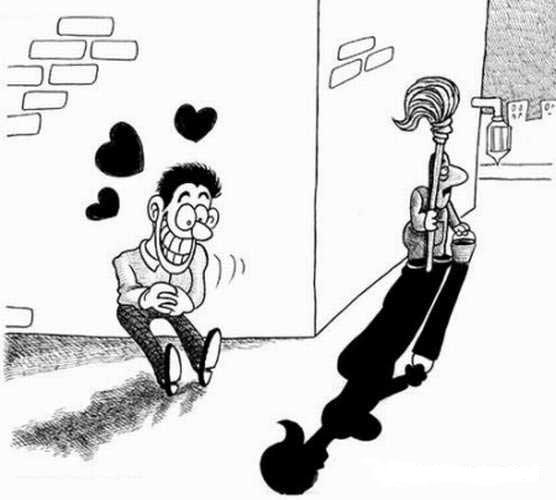

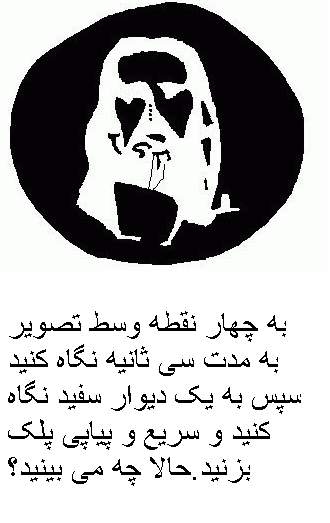
 آمار
وب سایت:
آمار
وب سایت: